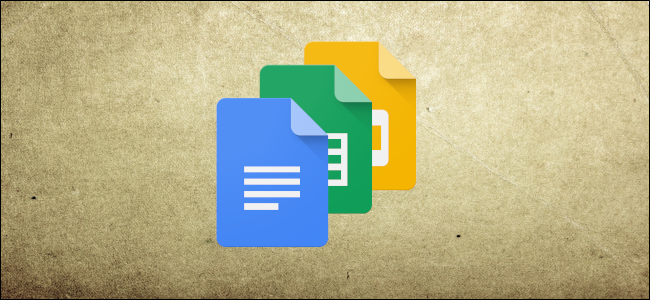
De Google Suite biedt u een handige manier om alle wijzigingen te bekijken die zijn opgetreden in een bestand op Google Documenten, Spreadsheets of Presentaties. Dit is uitermate handig als je veel wijzigingen in een bestand hebt aangebracht of als onderdeel van een team werkt en de wijzigingen in een gedeeld bestand moet volgen. Hier leest u hoe u de recente wijzigingen in uw Google Documenten-bestand kunt bekijken.
Hoe u recente wijzigingen in uw Google Documenten-bestand kunt bekijken
Notitie: Als u geen bewerkingsrechten voor een bestand heeft, kunt u het gedeelte Versiegeschiedenis van een bestand niet bekijken.
Open eerst een bestand dat u heeft opgeslagen in Google Documenten, Spreadsheets of Presentaties. Ik zal Google Documenten gebruiken, maar het proces is ook hetzelfde voor de andere twee services.

Nadat u een document heeft geopend, gaat u naar Bestand> Versiegeschiedenis> Versiegeschiedenis bekijken. U kunt ook op Ctrl + Alt + Shift + H drukken.

Wijzigingen zijn gegroepeerd in tijdsperioden om het voor u een beetje gemakkelijker te maken om te kiezen tussen verschillende versies die zijn opgeslagen. Wanneer uw versiegeschiedenis wordt geopend, klikt u op om alle recente wijzigingen uit te vouwen die zijn aangebracht in de huidige versie van uw bestand.

Vanaf hier kun je elke verandering zien die is gebeurd. Dit omvat alles, zoals het toevoegen of aftrekken van tekens, interpunctie, links, afbeeldingen, enz.
VERWANT: 10 tips en trucs voor Google Documenten
Als u op een bepaalde wijziging klikt, wordt deze in het document gemarkeerd en wordt weergegeven welke gebruiker die wijziging heeft aangebracht.

Als de specifieke wijziging waarop u hebt geklikt meerdere bewerkingen bevat, kunt u op het punthaakpictogram klikken om er doorheen te springen.

Om terug te keren naar uw huidige versie van het bestand, klikt u op de pijl bovenaan het venster.
